Giao diện Google Adwords mới sắp tới sẽ được phổ cập trên tất cả các tài khoản. Bạn đã sẵn sàng trải nghiệm phiên bản mới này chứ? Hãy cùng làm quen với các thao tác điều hướng trong phiên bản giao diện Adwords mới này nhé!
Để bắt đầu bạn nên đảm bảo là bạn nên sử dụng các trình duyệt sau để đăng nhập tài khoản Google Adwords như: Mozilla Firefox, Google Chrome hoặc Apple Safari bởi vì các trình duyệt này hiện đang được tối ưu hóa để hoạt động tốt nhất.
Hướng dẫn điều hướng tài khoản Google Adwords phiên bản mới
Hiện tại, khu vực để di chuyển giữa các chiến dịch và nhóm quảng cáo đã được di chuyển sang phía bên tay trái. Để mở bảng điều hướng bạn hãy di chuột qua bên tay trái hoặc nhấp vào biểu tượng mũi tên bên trái như hình sau:
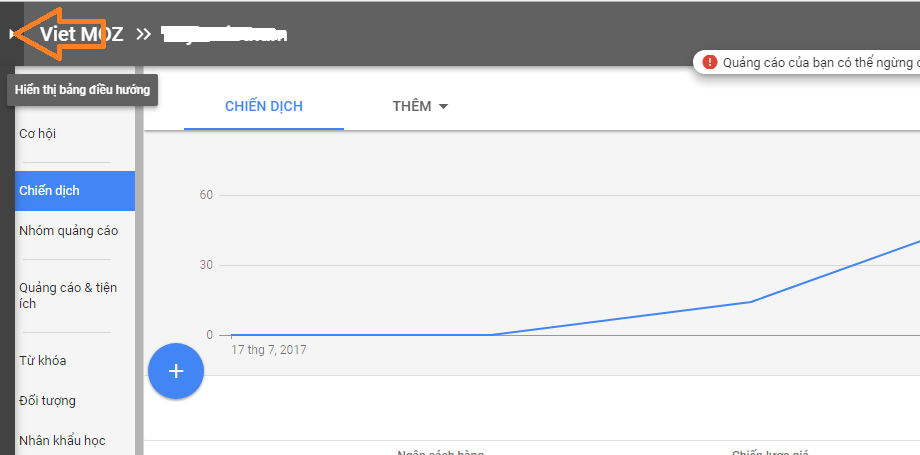
Nếu bạn muốn lọc các chiến dịch thì sau khi nhấp vào mũ tên điều hướng bạn sẽ nhấp thêm vào biểu tượng dấu 3 chấm trên bảng điều hướng.
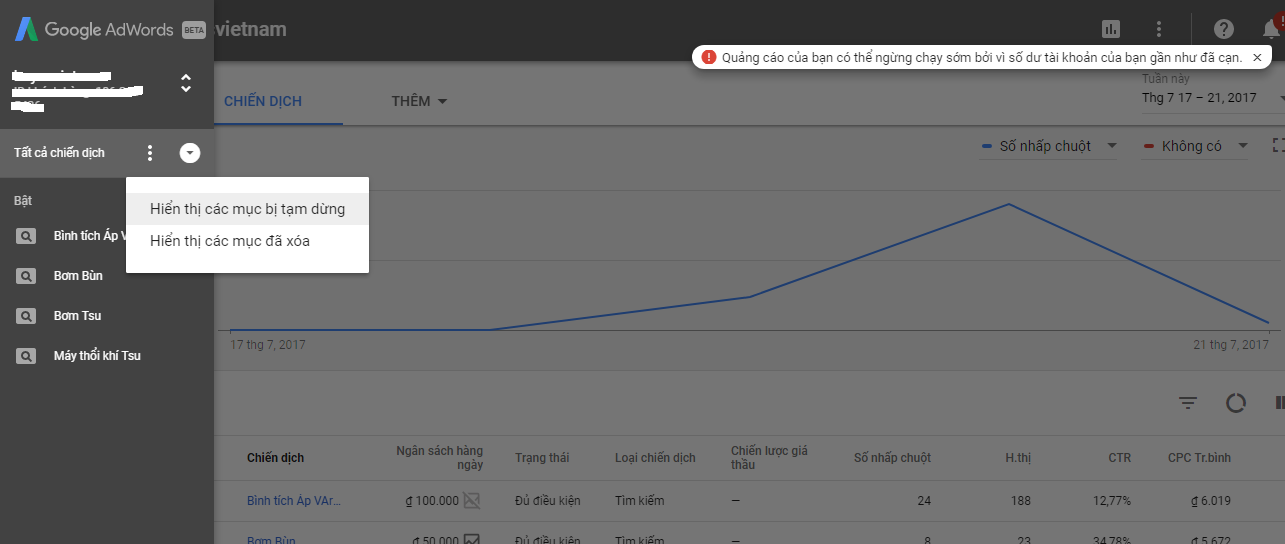
Hướng dẫn di chuyển các trang trong tài khoản
Để di chuyển các trang trong tài khoản của mình thì bạn hãy nhấp vào các mục trong thanh menu dọc phía bên trái của tài khoản như các trang: cơ hội, chiến dịch, nhóm quảng cáo, quảng cáo & tiện ích, từ khóa, đối tượng, nhân khẩu học, vị tí đặt, cài đặt chung. Các ban nên lưu ý là các tùy chọn liên quan đến chiến dịch hoặc nhóm quảng cáo đó mới hiển thị trong menu trang.
Trang tổng quan
Trang tổng quan nằm phía trên đầu của thanh menu dọc trên trang điều hướng. Trên trang tổng quan Google hiển thị cho bạn thông tin chi tiết tổng thể từ chiến dịch, nhóm quảng cáo. Bạn có thể phân đoạn theo ngày hoặc nhấp vào chi tiết từng mục để tiếp tục xem các báo cáo chi tiết.
Tạo một nội dung mới trong các trang
Để tạo một chiến dịch, nhóm, quảng cáo hoặc từ khóa mới hoặc là thêm mục tiêu theo vị trí hay lên lịch quảng cáo hãy nhấp vào mục bạn muốn tạo trong menu ngang và sau đó nhấp vào dấu + màu xanh để thêm các mục mong muốn.
Báo cáo
Để truy cập và xem báo cáo tài khoản của mình bạn hãy nhấp vào biểu tượng báo cáo là hình biểu đồ ngay bên góc bên phải màn hình của tài khoản của bạn
Các công cụ Adwords
Để truy cập các công cụ trong tài khoản adwords mới như công cụ lập kế hoạch từ khóa, công cụ lập kế hoạch hiển thị, thư viện đã chia sẻ, các hoạt động hàng loạt, đo lường và các cài đặt thanh toán thì bạn hãy nhấp vào biểu tượng dấu 3 chấm dọc ở góc bên phải tài khoản.
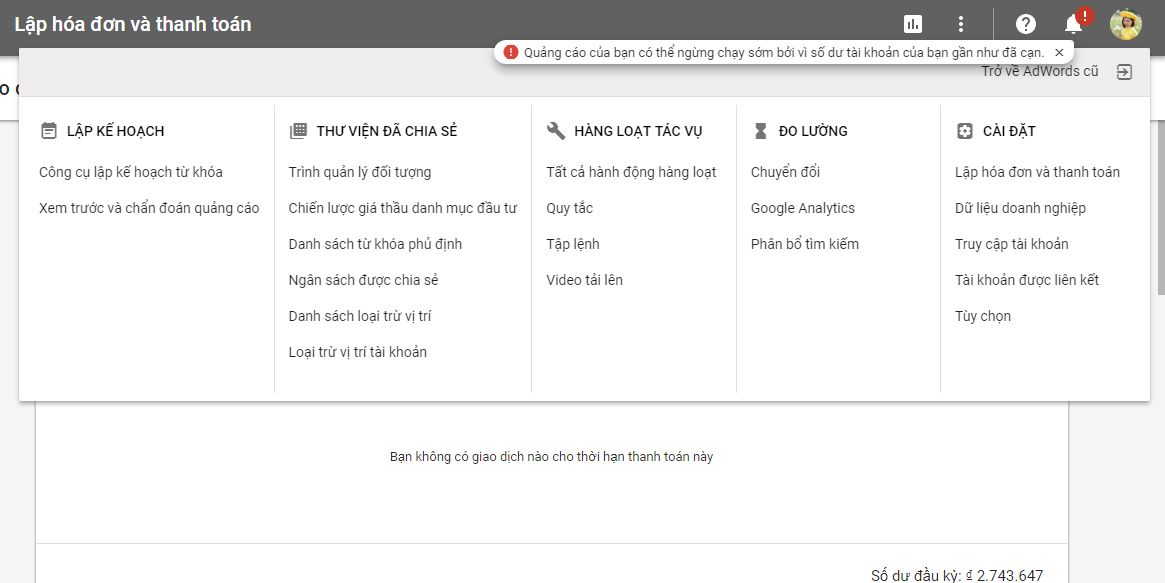
Các thông báo quan trọng
Cũng giống như trải nghiệm Adwords cũ bạn có thể nhận được các thông báo quan trọng về tài khoản tại khu vực có biểu tượng hình chuông góc bên phải của tài khoản.
Quản lý các thông tin thanh toán tài khoản trong giao diện Adwords mới
Để cài đặt và theo dõi các khaonr thanh toán trên tài khaonr Adwords mới của mình với phiên bản adwords mới này bạn hãy nhấp vào biểu tượng 3 dấu chấm dọc ở bên góc phía bên phải màn hình và chọn phần cài đặt => lập hóa đơn thanh toán.
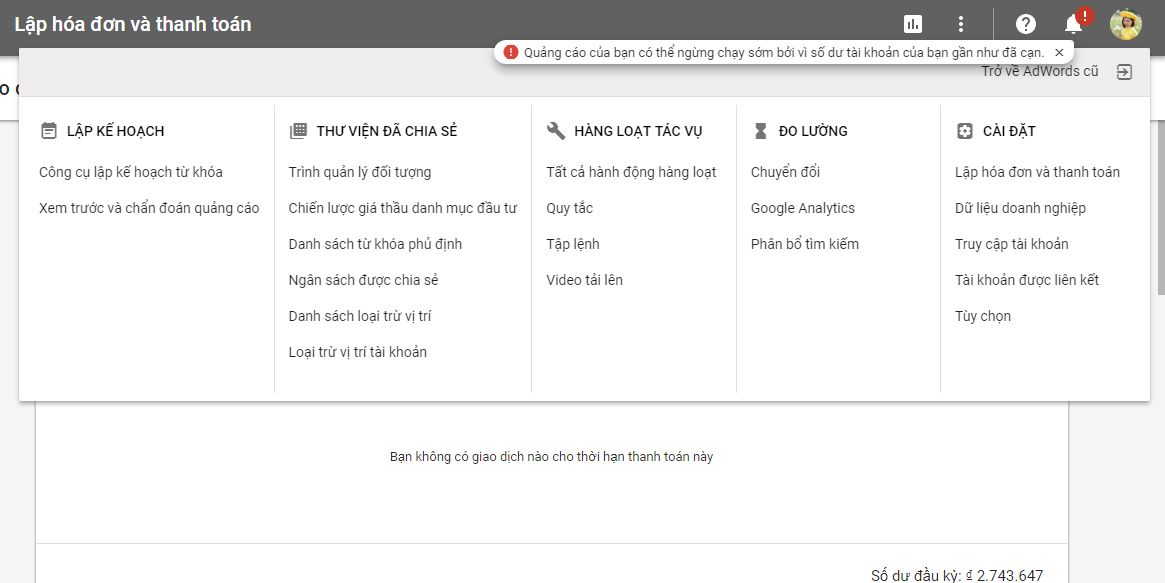
Trợ giúp và thông tin phản hồi
Để nhận được trợ giúp cũng như muốn cung cấp thêm các thông tin phản hồi thì bạn có thể nhấp vào biểu tượng dấu hỏi ? ở trên góc màn hình nhé!
Biên Tập: Hiên Nguyễn
Ghi rõ nguồn http://vietmoz.net khi đăng tải lại bài viết này!
Hãy dành 5 phút mỗi ngày để học quảng cáo Google Adwords cùng VietMoz.net nhé!

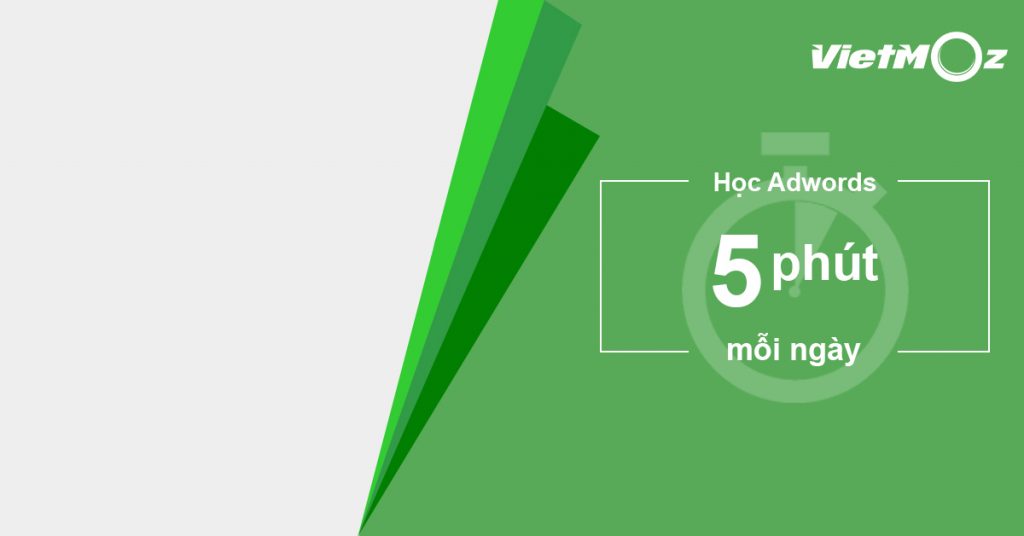
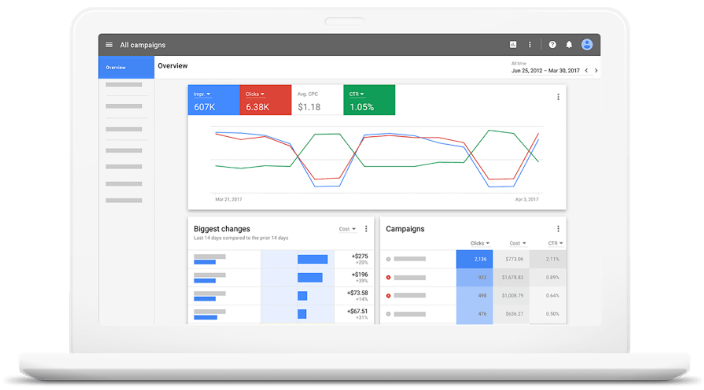
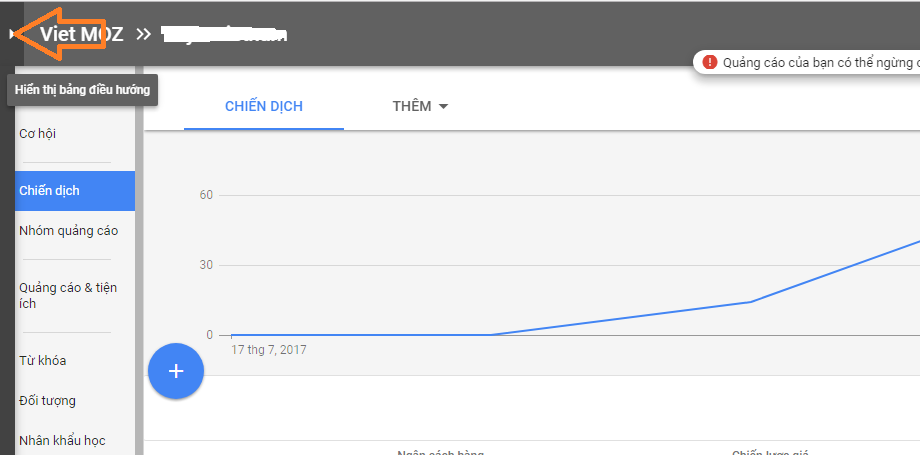
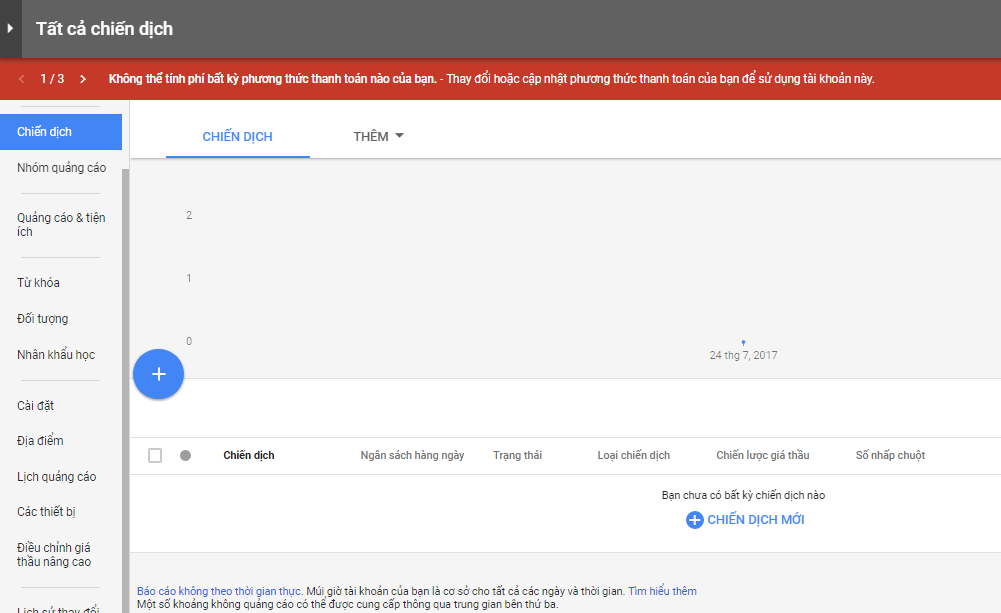
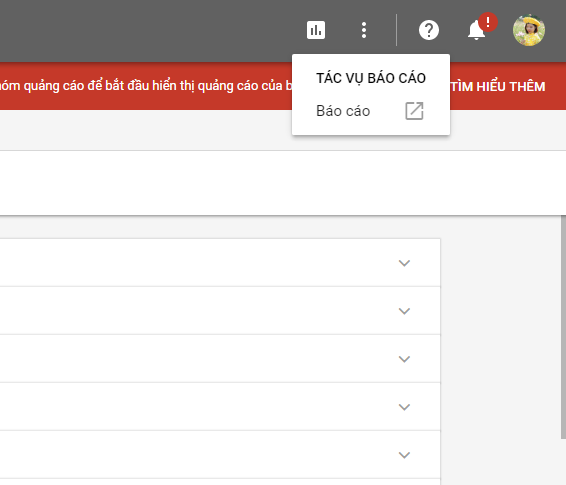
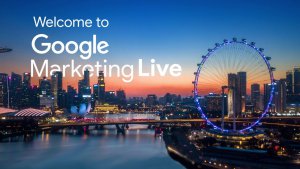
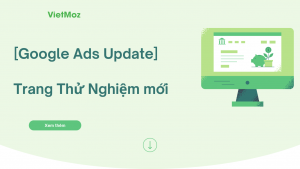

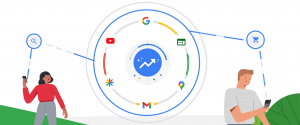


2 bình luận
Cách điều hướng mới lúc đầu mình thấy hơi lúng túng một chút. Nhưng sử dụng một lúc cũng thấy quen và có vẻ như dễ sử dụng hơn . Nó giúp tìm các chức năng mới nhanh hơn và tiết kiệm thời gian tìm kiếm. Nó hiển thị thông tin tổng quan trước, sau đó vào các chức năng chi tiết của từng loại một cũng khác thoải mái. Chạy trên Chrome, firefox rất tốt, mình chưa thủ trên IE không biết nó thế nào?
Theo mình thấy thì sẽ hạt động rất tốt trên chome, firefox và safari. Mình cũng là video hướng dẫn cài đặt chiến dịch mạng tìm kiếm trên giao diện mới bạn có thể xem tại: https://www.youtube.com/watch?v=zqVl6HM0NQg